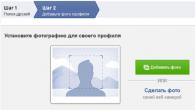Bij het starten van de populaire game-shooter "Warface" van het bedrijf "Crytek", kan de gebruiker een plotselinge crash van dit programma tegenkomen, vergezeld van het bericht "Fout bij het starten van het Warface-spel: bin32release game exe." De reden voor deze disfunctie kan verschillende redenen hebben, van het ontbreken van de noodzakelijke bibliotheken “Visual C++”, “DirectX”, “NET Frames” op de computer tot het falen van de “MRAC” anti-cheat ingebouwd in de gamebody, waarvan de werking wordt geblokkeerd door een lokale antivirus of firewall. Hieronder zal ik uitleggen waarom de Warface-game-startfout optreedt en hoe u deze kunt oplossen.
Oorzaken van het probleem
Een fout bij het starten van het Warface-spel houdt meestal verband met de afwezigheid van een aantal componenten (bibliotheken) die nodig zijn voor de normale lancering van het spel. Dit kunnen bestanden zijn van:
- DirectX API-set;
- Microsoft Visual C++-pakket;
- Softwareplatform "No Framework" en anderen.
Een sporadische reden voor het ontbreken van een aantal belangrijke gamebestanden op de pc is de activiteit van virus- of antivirusprogramma's, die bij het installeren van Warface alle gamebestanden verwijderen (of wijzigen).
Een vrij veel voorkomende oorzaak van de opstartfout van bin32release zijn problemen bij het starten van de gespecialiseerde anti-cheat “MRAC”, ontworpen om het spel te beschermen tegen valsspelende programma’s. De lancering ervan wordt geblokkeerd door het systeem (met name antivirussen), waarna de gebruiker een opstartfout van Warface ontvangt.

Met de MRAC-scanner kunt u cheats effectief bestrijden
Hoe u een Warface-gamestartfout kunt oplossen
In een situatie waarin Warface crasht bij het opstarten, raad ik je aan eerst de installatie te controleren van de pakketten die nodig zijn om het spel op je pc uit te voeren. Doe het volgende:

https://youtu.be/Vmqwsybz3hA
- Ga naar de werkmap van het spel en verwijder daar de bestanden Log GemeIcon.ico, LogBackups, server_profile.txt;
- Volg het pad:
En verwijder alle bestanden in deze map. Start het spel vervolgens opnieuw;
- Verwijder de map ModelsCache. Klik op Win+R en voer in:
Druk op Enter. Verwijder daar de map ModelsCache volledig. Start het spel;

Conclusie
Een fout bij het starten van het spel Warface: Bin32release\Game.exe treedt meestal op vanwege het ontbreken van een component (bibliotheek) die nodig is om dit spel te kunnen uitvoeren. Gebruik de hierboven genoemde tips. Hiermee wordt het probleem van het starten van de Warface-game op uw pc opgelost.
Tijdens het downloaden verschijnt er een bericht waarin staat dat “de bestanden beschadigd zijn” of “wachten op beschikbaarheid van distributie” of dat de download op een bepaald moment gewoon vastloopt:
Controleer uw internetverbinding en of antivirussoftware downloads van mail.ru-servers blokkeert.
Als een van de bovenstaande fouten optreedt, start u het Game Center opnieuw op en begint u opnieuw met downloaden. Controleer ook vooraf of er vrije ruimte is op de harde schijf van uw computer.
Als je Warface via een torrent hebt gedownload of van een vriend hebt gekopieerd en het Game Center vereist dat je de game installeert, controleer dan of het pad dat in de instellingen is opgegeven voor je gedownloade distributie correct is.
Dit gebeurt wanneer gameservers overbelast zijn, maar ook wanneer het internet instabiel is. U moet wachten en het later opnieuw proberen.
Probleem met downloaden:
controleer of de spelverdeling correct is. Het mag alleen worden gedownload met behulp van de officiële lader, ook wel het gamecentrum genoemd. Download het.
Het spel starten
Als warface voor jou niet begint, kunnen er verschillende redenen zijn en kan bijna alles worden opgelost.
Wat u eerst moet doen:
- Installeer directX opnieuw of update het naar de nieuwste versie
- stuurprogramma's bijwerken - voor processor, moederbord, videokaart.
- Voor videokaarten van Nvidia: update of installeer de Physics-X-applicatie.
- Controleer of het geïnstalleerde clientpad correct is. Het pad moet in Latijnse karakters worden geschreven; Cyrillisch wordt niet aanbevolen.
- Probeer in de eigenschappen van de Warface-snelkoppeling verschillende startmodi (uitvoeren als beheerder, enz.)
Fout Kan de GameStartup-interface niet initialiseren (het is niet mogelijk om de game-interface te initialiseren)
Ga naar C:\Documenten en instellingen\Mijn documenten\Mijn games\Warface
en verwijder het game.cfg-bestand. Sluit de gameclient volledig af en begin opnieuw.
Spelversie komt niet overeen - start Game Center opnieuw en laat het updaten.
Wanneer je het spel betreedt, wordt een leeg venster geopend met een knop "Accepteren" - controleer poort 5222 en 60000 - deze zouden beschikbaar moeten zijn. Probeer alle andere actieve programma's uit te schakelen; deze nemen mogelijk de benodigde poorten in beslag.
De videokaart wordt niet ondersteund. Controleer of alle hardware aan de minimale configuratie voldoet?
Het crasht onmiddellijk na het starten. Controleer je internetverbinding. Gebruik geen proxyserver, als je die hebt. Schakel warface uit en start het opnieuw.
Problemen tijdens het spelen
Het "warface"-programma werkt niet meer - het spel crasht op het bureaublad.
probeer de map ModelsCache uit de profielmap van de gameclient te verwijderen.
Om dit te doen, volgt u deze stappen:
— druk op win+r;
— voer het pad* naar de Warface-profielmap in en druk op Enter;
- verwijder de map ModelsCache volledig.
*Als u het besturingssysteem Windows Vista of Windows 7 gebruikt, voert u het volgende pad in: %userprofile%\Saved Games\My Games\Warface
Als u Windows XP gebruikt, moet u %userprofile%\Mijn documenten\Mijn games\Warface invoeren
Nadat je de map hebt verwijderd, start je het spel opnieuw.
Texturen verdwijnen of glitchen:
Update de stuurprogramma's voor uw videokaart, zet alle instellingen op het minimum en verhoog deze geleidelijk totdat er storingen optreden.
De oorzaak van glitchy texturen kan ook CATALYST Control Center van Radeon zijn. Ga naar instellingen en schakel alles uit wat te maken heeft met grafische aanpassingen in applicaties.
Vergeet ook niet de temperatuur van de processor en videokaart te controleren, bijvoorbeeld met het programma hwmonitor.
De verbinding met de server is verbroken - het internet is uitgevallen of als de fout zich voortdurend herhaalt - is uw router (modem) defect. De firmware moet worden bijgewerkt en geconfigureerd volgens de instructies van de fabrikanten.
De applicatie draait niet omdat deze niet correct is geconfigureerd - u hebt een probleem met Microsoft .NET Framework - update of installeer de applicatie opnieuw.
Kan niet initialiseren. Het opnieuw installeren van de game zal je helpen.
De muis trilt en is ongehoorzaam - Ga naar Start -> Configuratiescherm -> Muis en ga naar het tabblad "Aanwijzeropties". Schakel het selectievakje "Verhoogde aanwijzernauwkeurigheid inschakelen" uit en voila! Alles werkt goed :)
Fouten gerelateerd aan applicaties van derden:
Banfdicam, fraps en andere programma's moeten worden gestart VOORDAT het spel wordt gestart.
Als je vragen of problemen hebt, stel ze dan in de reacties! Wij zullen je helpen!
Het bericht over het crashen van de gameclient treedt op vanwege een kritieke fout bij het werken met gegevens. In de meeste gevallen is de oorzaak van een dergelijk conflict onjuist werken met het opslaan van informatie in het geheugen.
U kunt bijvoorbeeld een bericht als dit zien:
Probeer het volledig uitschakelen of verwijderen programma Riva-tuner.
Als je GeForce Experience hebt geïnstalleerd, ga dan naar de instellingen door op het tandwielpictogram te klikken en schakel 'Experimentele functies inschakelen' uit:
Als u een 32-bits versie van Windows gebruikt, raadpleeg dan de volgende informatie.
Als u 64-bits Windows gebruikt, probeer dan de volgende aanbevelingen. Als ze niet werken, kies dan:
1. Sluit het spel.
2. Druk op Win+R (of “Start” → “Uitvoeren”).
5. Start het spel opnieuw.
Als de game crasht, zijn er mogelijk geen officiële updates voor het besturingssysteem geïnstalleerd:
http://support.microsoft.com/kb/2541119
http://support.microsoft.com/kb/980932
Om ze te installeren:
1. Klik op de knop “Hotfix downloaden beschikbaar”.
2. Accepteer de Microsoft-overeenkomst door deze te lezen.
3. Selecteer het gewenste besturingssysteem en voer tweemaal uw e-mailadres in, waarnaar een link om de update te downloaden wordt verzonden.
4. Ga naar uw e-mailinbox, open de e-mail van Microsoft en volg de link om de update te downloaden.
Als je alle bovenstaande aanbevelingen hebt opgevolgd (programma's uitgeschakeld, het paginabestand en modelskesh vergroot) en het spel crasht nog steeds, dan raden we je aan te kijken welk systeem en de hoeveelheid geheugen je hebt geïnstalleerd.
Belangrijk:
Goed om te weten!
torrent-trackers:



Volg deze instructies om het Windows-paginabestand te vergroten:
1. Ga naar “Configuratiescherm” → “Systeem en beveiliging” → “Systeem” (of druk op de Win+Pauze-toetsencombinatie).

2. Selecteer “Geavanceerde systeeminstellingen”.
3. Ga in het geopende venster naar het tabblad “Geavanceerd”, zoek het item “Prestaties” en klik op de knop “Opties”.
4. Ga in het geopende venster naar het tabblad "Geavanceerd" en zoek het item "Virtueel geheugen" en klik op de knop "Wijzigen".
5. Schakel de optie 'Paging file size automatisch selecteren' uit, selecteer de schijf waarop het besturingssysteem is geïnstalleerd (meestal lokaal station C:), klik op 'Grootte opgeven' en voer 8192 in het veld 'Originele grootte' in. kan ook 8192 aangeven.
De volgorde van deze acties wordt weergegeven in de onderstaande afbeelding:
De map ModelsCache bevat tijdelijke spelbestanden die het laden van kaarten, personages, effecten en wapens versnellen.
Als u dit verwijdert, wordt er ruimte op uw harde schijf vrijgemaakt om het spel uit te voeren, en kunt u ook alle bestanden opnieuw downloaden als er fouten voorkomen in eerder gedownloade en opgeslagen tijdelijke bestanden.
Volg de instructies om een map te verwijderen:
1. Sluit het spel.
2. Druk op Win+R (of Windows8-menu aan de rechterkant → Zoeken).
3. Voer het pad %userprofile%\Saved Games\My Games\Warface in naar de speciale Warface-map, die alle benodigde bestanden voor uw gameprofiel bevat, en druk op Enter (bijvoorbeeld ivan.ivanov\Saved Games\My Games\Warface )
4. Verwijder de map ModelsCache volledig.
5. Start het spel opnieuw.
U kunt dit als volgt doen: ga naar “Configuratiescherm” → “Systeem en beveiliging” → “Systeem”.
Als uw systeem 32-bits is, moet u het opnieuw installeren.
Om het spel correct te laten werken raden wij aan een 64-bit systeem te gebruiken.
Belangrijk: Als u niet over voldoende kennis beschikt om het besturingssysteem zelf opnieuw te installeren, schakel dan de hulp in van een specialist.
Goed om te weten!
De totale hoeveelheid RAM die beschikbaar is in een 32-bits besturingssysteem is 3,25 GB, zelfs als er 4 GB of meer is geïnstalleerd. Dit heeft grote invloed op de opstartsnelheid en werking van de gameclient.
Deze programma's omvatten internetbrowsers:
torrent-trackers:

programma's voor het downloaden van grote bestanden van internet;

evenals verschillende programma's voor het bewaken van de status van de systeemtemperatuur en vrije ruimte op harde schijven, audio- en videobestandsspelers.
Als u programma's gebruikt die zijn ontworpen om de prestaties van uw computer te optimaliseren (accelerators, boosters, enz.), schakel deze dan ook uit. Ondanks al hun beschreven voordelen kunnen ze conflicten met het spel veroorzaken.

Volg deze instructies om het Windows-paginabestand te vergroten:
1. Ga naar “Start” → schrijf “systeem” en ga naar het gedeelte “Systeem”.
Of druk op de toetscombinatie Win+Pauze.
sneltoets Win+Pauze:
2. Selecteer “Geavanceerde systeeminstellingen”.
3. Ga in het geopende venster naar het tabblad “Geavanceerd”,
4. Zoek het item “Prestaties” en klik op de knop “Opties”.
5. Ga in het geopende venster naar het tabblad “Geavanceerd”.
6. Zoek het item "Virtueel geheugen" en klik op de knop "Wijzigen".
7. Schakel de optie 'Paging file size automatisch selecteren' uit, selecteer de schijf waarop het besturingssysteem is geïnstalleerd (meestal lokaal station C:), klik op 'Grootte opgeven' en voer 8192 in het veld 'Originele grootte' in. kan ook 8192 aangeven.
De volgorde van deze acties wordt weergegeven in de onderstaande afbeelding:
De map ModelsCache bevat tijdelijke spelbestanden die het laden van kaarten, personages, effecten en wapens versnellen.
Als u dit verwijdert, wordt er ruimte op uw harde schijf vrijgemaakt om het spel uit te voeren, en kunt u ook alle bestanden opnieuw downloaden als er fouten voorkomen in eerder gedownloade en opgeslagen tijdelijke bestanden.
Volg de instructies om een map te verwijderen:
1. Sluit het spel.
2. Druk op Win+R (of Windows 10-menu aan de rechterkant → Zoeken).
3. Voer het pad %userprofile%\Saved Games\My Games\Warface in naar de speciale Warface-map, die alle benodigde bestanden voor uw gameprofiel bevat, en druk op Enter.
4. Verwijder de map ModelsCache volledig.
5. Start het spel opnieuw.
Als je alle bovenstaande aanbevelingen hebt opgevolgd (programma's uitgeschakeld, het paginabestand vergroot en de map ModelsCache verwijderd) en het spel crasht nog steeds, dan raden we je aan te kijken welk besturingssysteem en hoeveel geheugen je hebt geïnstalleerd.
U kunt dit als volgt doen: ga naar “Configuratiescherm” → “Systeem”.
Als uw systeem 32-bits is, moet u het opnieuw installeren.
Om het spel correct te laten werken raden wij aan een 64-bit systeem te gebruiken.
Belangrijk: Als u niet over voldoende kennis beschikt om het besturingssysteem zelf opnieuw te installeren, schakel dan de hulp in van een specialist.
Goed om te weten!
De totale hoeveelheid RAM die beschikbaar is in een 32-bits besturingssysteem is 3,25 GB, zelfs als er 4 GB of meer is geïnstalleerd. Dit heeft grote invloed op de opstartsnelheid en werking van de gameclient.
Fans van Warface worden geconfronteerd met een onaangename situatie waarin de game na installatie niet start. Of er verschijnen fouten tijdens het installatieproces. Laten we uitzoeken wat de reden is en het probleem oplossen. De methoden die in het artikel worden beschreven, zijn niet alleen geschikt voor Warface. Als dit niet genoeg is, blijft het probleem onopgelost, lees ander materiaal op de site.
Warface wil niet installeren
Als Warface niet installeert, controleer dan of er voldoende vrije ruimte op uw harde schijf is. De distributie vereist vrije ruimte, dus een paar gigabytes extra ruimte kan geen kwaad. Veel moderne spellen vereisen een aanzienlijke hoeveelheid ruimte.
De installatie van Warface wordt geblokkeerd door antivirus
Vaak blokkeren antivirusprogramma's, in de strijd tegen virussen, die onze computer beschermen tegen externe bedreigingen, om veiligheidsredenen talloze processen die door het besturingssysteem worden uitgevoerd. Soms is deze beveiliging zo sterk dat de antivirus niet alleen de toegang tot virussen blokkeert, maar ook enkele normale processen opschort, misschien per ongeluk, omdat deze potentieel kwetsbaar zijn. Schakel uw antivirus uit tijdens de installatie.
Uw computer schoonmaken en opnieuw opstarten
Soms kan een eenvoudige herstart van het systeem onmiddellijk veel problemen oplossen die zich voordoen tijdens de installatie van games en de daaropvolgende werking ervan. Hetzelfde geldt voor programma's en applicaties. Er zijn veel redenen: de computer zit vol met afval, de systeemcache is vol, het maximaal toegestane aantal gelijktijdig uitgevoerde processen, misschien zijn sommige bevroren en niet actief, maar ze belasten het systeem. Het schoonmaken van uw computer en het opnieuw opstarten zal de situatie oplossen.
Geen toegang tot het internet
Sommige gameclients hebben tijdens het installatieproces een internetverbinding nodig, die toegang biedt tot de installatieserver of updateserver. Zorg ervoor dat de verbinding goed is en als er geen internet is, wees dan voorbereid op problemen bij het installeren van Warface. Het is goed als het systeem een foutmelding weergeeft. En als die er niet is, kun je lang nadenken en je afvragen waarom het speelgoed niet is geïnstalleerd.
Warface wil niet starten
Voordat u op zoek gaat naar redenen waarom Warface niet start, moet u ervoor zorgen dat de installatie zelf succesvol is geweest. Anders, als er fouten zijn opgetreden tijdens het installatieproces, maar tegelijkertijd de game is geïnstalleerd, is het onmogelijk om de daaropvolgende lancering en prestaties te garanderen. Als het begint, heb je geluk. Wat er daarna zal gebeuren, is onbekend. Controleer het installatieproces.
Het spel opnieuw installeren
Veel gamers zijn meer dan eens een situatie tegengekomen waarin ze games opnieuw moesten installeren. Blijkbaar is dit een geval waarin het opnieuw installeren van Warface het probleem zal oplossen. Het is niet bekend waar dit mee te maken heeft, misschien heeft de antivirus of firewall tijdens de installatie enkele bestanden of iets anders "opgegeten", maar nadat de game opnieuw is geïnstalleerd, start en werkt deze. Verwijder Warface en installeer het opnieuw, waarbij u tijdens dit proces op elk detail let. Misschien zal het programma op een gegeven moment om extra bestanden vragen, enz.
Er zijn momenten waarop het installeren bovenop een reeds geïnstalleerd spel de situatie oplost. Het installatieprogramma vraagt u mogelijk om de bestanden bij te werken. Er is dus geen noodzaak voor verwijdering. Nou, zoiets als dit.
Informatie zoeken op fouttekst
Andere optie. Problemen bij het starten van Warface gaan meestal gepaard met een bijbehorend systeembericht. Geef de tekst van de fout op in de zoekopdracht, waardoor u het meest gedetailleerde antwoord krijgt en bovendien gerelateerd is aan dit specifieke probleem. Eigenlijk zal de oplossing niet lang op zich laten wachten. Op deze manier kunt u de oorzaak achterhalen en het probleem oplossen.
Trouwens, om de een of andere reden vergeet ik dit altijd. Totdat ik de hele computer omdraai. Maar deze de methode werkt 92%. U hoeft alleen maar de tekst in de zoekopdracht in te voeren en een nuttig artikel te vinden. Op deze manier lost u het probleem definitief op, u hoeft uw pc niet van tevoren naar een werkplaats te sturen en extra kosten te maken. Er is veel nuttig materiaal op internet - bestudeer het.
Voer Warface uit als beheerder
Voer het spel uit als beheerder. In ons geval moet je, om Warface als beheerder uit te voeren, met de rechtermuisknop op de spelsnelkoppeling klikken en selecteren Als administrator uitvoeren. Als deze methode het probleem vervolgens helpt oplossen, maak er dan de standaard van. Open de Snelkoppelingseigenschappen op het tabblad Compatibiliteit en vink het vakje aan Voer dit programma uit als beheerder.
Warface is niet compatibel met het systeem
Een ander obstakel voor het uitvoeren van Warface kan incompatibiliteit met uw besturingssysteem zijn. In dit geval voegt u nog steeds een selectievakje toe in de Snelkoppelingseigenschappen Voer het programma uit in de compatibiliteitsmodus Selecteer het gewenste besturingssysteem in de vervolgkeuzelijst.
.NET Framework niet geïnstalleerd
Een zeer ernstig probleem bij het uitvoeren van Warface is het ontbreken van de .NET Framework-bibliotheek die op de computer is geïnstalleerd, die zorgt voor het starten en onderhouden van de functionaliteit van programma's en applicaties, inclusief games. Dit is een vereiste en Microsoft .NET Framework moet op uw pc zijn geïnstalleerd.
Er zijn verschillende versies van het .NET Framework. De aanwezigheid van een van deze op de computer kan de correcte werking van het programma niet voldoende garanderen. Als de bibliotheek bijvoorbeeld al op uw computer is geïnstalleerd, maar de game dit vereist, download en installeer deze dan. Start uw pc opnieuw op. De vorige versie wordt niet verwijderd of overschreven. Ze zullen gewoon samenwerken.
Gebruik programma's die uw computer voorbereiden op een goede werking van het spel en u helpen veel problemen en fouten te voorkomen.
|
Beschikbaarheid van DirectX
Misschien wel de belangrijkste voorwaarde, de eis waaraan moet worden voldaan voor games, waaronder Warface, is de aanwezigheid van . Zonder dit zal geen enkel speeltje werken. Bijna alle distributies waarvoor DirectX geïnstalleerd is, bevatten deze set al.
In de regel wordt DirectX automatisch geïnstalleerd tijdens de installatie. Als het niet bij de distributie is inbegrepen, download en installeer het dan. Het is niet nodig om dit vóór de installatie te doen, u kunt het erna doen, maar u hoeft het alleen maar op uw computer te hebben staan. Downloadlinks bevinden zich hierboven.
Wat te doen als Warface niet werkt?
Wanhoop niet als je alle methoden al hebt geprobeerd en niets helpt, het spel werkt niet. Misschien lijken deze tips te vaag, onbegrijpelijk, er zijn nog steeds fouten aanwezig. Review nog eens, heb je alles goed gedaan? Download indien nodig een andere Warface-distributie; als u deze in een winkel heeft gekocht, neem dan contact op met de verkoper (fabrikant) voor hulp. Misschien is de schijf beschadigd of ontbreekt er iets. Dit is normaal, heel natuurlijk, dit gebeurt. Gebruik een andere distributie en installeer het spel opnieuw.
Als laatste redmiddel zijn er situaties waarin het besturingssysteem nog steeds niet compatibel is met Warface. Update het systeem met Windows (via Update Center). Het spel zal werken. Als de fabrikant compatibiliteit heeft aangegeven, is hij daarvoor verantwoordelijk. Update uw besturingssysteem.
Het opnieuw installeren van het besturingssysteem is een laatste redmiddel. Ik ben niet zeker van uitspraken als "het besturingssysteem is illegaal... de assemblage... zal niet werken..." of "Het speelgoed is gehackt, illegaal gekopieerd - gooi het weg...". Een punt dat uw aandacht waard is, is om te onthouden of soortgelijke problemen zich hebben voorgedaan met andere games, met name die vergelijkbaar met Warface. En als er problemen worden waargenomen, geeft dit aan dat het misschien tijd is om iets in het systeem bij te werken of opnieuw te installeren. Bedankt voor de aandacht!
Andere materialen